Wie fügt man eine untere Rahmenlinie hinzu, wenn sich der Wert in einer Excel-Spalte ändert?
Das Hinzufügen einer unteren Rahmenlinie unter Zeilen, wenn sich der Wert in einer Spalte ändert, ist eine praktische und visuell effektive Formatierungstechnik in Excel. Dies ist besonders hilfreich, um die Datenklarheit zu verbessern und große Datensätze zugänglicher zu machen. Durch das Erstellen klarer visueller Trennungen zwischen Gruppen identischer Werte können Sie verschiedene Abschnitte schnell erkennen und Informationen auf einen Blick interpretieren. Dieser Ansatz wird häufig in Verkaufsberichten, Bestandslisten, Transaktionsprotokollen und in jeder Situation verwendet, in der Sie Datenabschnitte hervorheben und trennen möchten, wenn sich Werte in einer bestimmten Spalte ändern.
Untere Rahmenlinie hinzufügen, wenn sich der Wert mit VBA ändert
Untere Rahmenlinie hinzufügen, wenn sich der Wert mit Kutools für Excel ändert
Untere Rahmenlinie hinzufügen, wenn sich der Wert mit VBA ändert
Excel bietet keine direkte, integrierte Funktion zum Hinzufügen einer unteren Rahmenlinie, wenn sich ein Zellenwert ändert. Mit VBA können Sie diesen Effekt jedoch effizient erzielen. Diese Methode eignet sich besonders gut für größere Datensätze oder wenn Sie eine einmalige oder wiederholbare Automatisierung benötigen. Ein Vorteil von VBA ist seine Fähigkeit, große Datenmengen sofort zu verarbeiten und das Aussehen entsprechend Ihren Anforderungen anzupassen.
Um bestehende Formatierungen nicht zu beeinträchtigen, sollten Sie Ihre Daten vor dem Ausführen des Codes sichern, insbesondere wenn Ihr Arbeitsblatt bereits angepasste Rahmen enthält.
1. Drücken Sie gleichzeitig die Tasten Alt + F11, um das Fenster Microsoft Visual Basic for Applications zu öffnen.
2. Klicken Sie im VBA-Fenster auf Einfügen > Modul und fügen Sie den folgenden Code in das leere Modul ein.
VBA: Untere Rahmenlinie hinzufügen, wenn sich der Wert ändert
Sub AddBorderLineWhenValueChanges()
'UpdatebyExtendoffice20160918
Application.ScreenUpdating = False
Dim LastRow As Long
Dim xrg As Range
LastRow = Cells.Find("*", SearchOrder:=xlByRows, SearchDirection:=xlPrevious).Row
For Each xrg In Range("A2:A" & LastRow)
If xrg <> xrg.Offset(1, 0) Then
Range("A" & xrg.Row & ":K" & xrg.Row).Borders(xlEdgeBottom).LineStyle = xlContinuous
End If
Next xrg
Application.ScreenUpdating = True
End Sub
3. Drücken Sie die F5 -Taste oder klicken Sie auf die Ausführen -Schaltfläche, um den Code auszuführen. Nach der Ausführung fügt Excel der letzten Zeile jeder Gruppe identischer Werte im angegebenen Bereich (z. B. A2:A) eine untere Rahmenlinie hinzu.
Untere Rahmenlinie hinzufügen, wenn sich der Wert mit Kutools für Excel ändert
Kutools für Excel bietet eine schnelle und benutzerfreundliche Lösung zum Einfügen einer unteren Rahmenlinie unter Zeilen, in denen sich ein Wert ändert. Dies ist eine großartige Wahl, wenn Sie eine grafische Benutzeroberfläche bevorzugen und das Schreiben oder Ausführen von Code vermeiden möchten. Es ist besonders nützlich für diejenigen, die moderate bis große Datensätze häufig verwalten oder Anpassungen ohne Komplexität anstreben.
Nach der Installation von Kutools für Excel können Sie dieses Format in nur wenigen Schritten anwenden. Beginnen Sie, indem Sie auf Kutools > Format > Änderungen in Spalte markieren klicken, um das Dialogfeld zu öffnen. Im Dialogfeld „Änderungen in Spalte markieren“ führen Sie diese Schritte aus:
- Wählen Sie den zu formatierenden Datenbereich aus (stellen Sie sicher, dass Sie die Kopfzeile einbeziehen, falls gewünscht);
- Wählen Sie die Schlüsselspalte – die Spalte, die auf Änderungen überwacht wird;
- Wählen Sie im Abschnitt „Unterer Rand“ Ihren gewünschten Rahmenstil und -farbe für eine klare Unterscheidung aus;
- Wenn alle Einstellungen angegeben sind, klicken Sie auf die Schaltfläche „OK“, um die Formatierung anzuwenden.
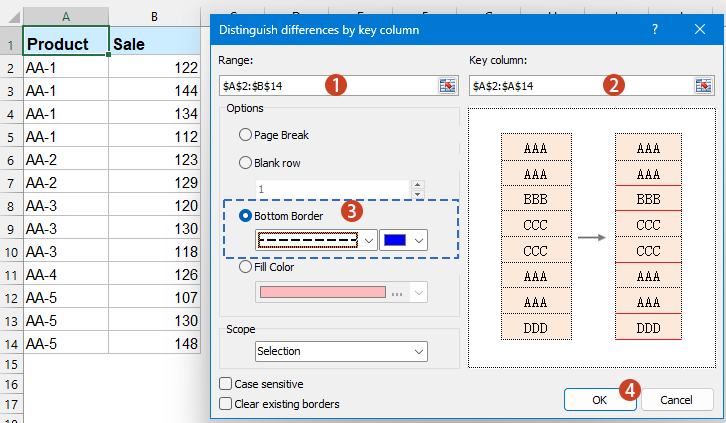
Ergebnis: Rahmen werden automatisch unter Zeilen platziert, in denen sich der Wert in Ihrer ausgewählten Spalte ändert. Dadurch wird es viel einfacher, separate Gruppen zu erkennen oder Übergänge in Ihren Daten hervorzuheben, wie unten gezeigt:
Kutools für Excel - Verleihen Sie Excel mit über 300 essenziellen Tools einen echten Schub. Nutzen Sie dauerhaft kostenlose KI-Funktionen! Holen Sie es sich jetzt
Dieser Ansatz spart im Vergleich zur manuellen Formatierung erheblich Zeit und erhält die Konsistenz im Arbeitsblatt. Wenn Sie den Effekt später rückgängig machen möchten, können Sie die integrierte „Rückgängig“-Funktion von Kutools verwenden oder einfach Ihr bevorzugtes Format neu anwenden.
Das Hinzufügen einer unteren Rahmenlinie unter Zeilen, in denen sich ein Wert in Excel ändert, verbessert die Datenstruktur und -präsentation erheblich. Sie können die Methode auswählen, die am besten zu Ihrem Workflow passt – sei es die Nutzung von VBA für die Automatisierung oder Kutools für Benutzerfreundlichkeit und Anpassung. Jede Methode kann dazu beitragen, die Lesbarkeit zu verbessern, visuelle Verwirrung zu vermeiden und die Analyse sowohl für persönliche als auch für gemeinsame Excel-Projekte zu vereinfachen. Wenn Sie an weiteren Excel-Formatierungstricks interessiert sind oder Herausforderungen begegnen, kann die Überprüfung unserer umfassenden Tutorialbibliothek gezieltere Anleitungen bieten.
Die besten Produktivitätstools für das Büro
Stärken Sie Ihre Excel-Fähigkeiten mit Kutools für Excel und genießen Sie Effizienz wie nie zuvor. Kutools für Excel bietet mehr als300 erweiterte Funktionen, um die Produktivität zu steigern und Zeit zu sparen. Klicken Sie hier, um die Funktion zu erhalten, die Sie am meisten benötigen...
Office Tab bringt die Tab-Oberfläche in Office und macht Ihre Arbeit wesentlich einfacher
- Aktivieren Sie die Tabulator-Bearbeitung und das Lesen in Word, Excel, PowerPoint, Publisher, Access, Visio und Project.
- Öffnen und erstellen Sie mehrere Dokumente in neuen Tabs innerhalb desselben Fensters, statt in neuen Einzelfenstern.
- Steigert Ihre Produktivität um50 % und reduziert hunderte Mausklicks täglich!
Alle Kutools-Add-Ins. Ein Installationspaket
Das Kutools for Office-Paket bündelt Add-Ins für Excel, Word, Outlook & PowerPoint sowie Office Tab Pro und ist ideal für Teams, die mit mehreren Office-Anwendungen arbeiten.
- All-in-One-Paket — Add-Ins für Excel, Word, Outlook & PowerPoint + Office Tab Pro
- Ein Installationspaket, eine Lizenz — in wenigen Minuten einsatzbereit (MSI-kompatibel)
- Besser gemeinsam — optimierte Produktivität in allen Office-Anwendungen
- 30 Tage kostenlos testen — keine Registrierung, keine Kreditkarte erforderlich
- Bestes Preis-Leistungs-Verhältnis — günstiger als Einzelkauf der Add-Ins